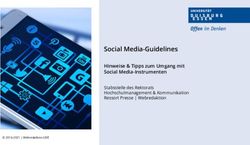DOKUMENTATION FÜR DAS SOLUTIONCENTER
←
→
Transkription von Seiteninhalten
Wenn Ihr Browser die Seite nicht korrekt rendert, bitte, lesen Sie den Inhalt der Seite unten
3040DE1.5.0 // 09 / 21
ÄNDERUNGSHISTORIE
VERSION DATUM AUTOR ÄNDERUNGSHINWEISE
1.0 02.09.2019 Julia Ersterstellung
Hofmockel
1.1 10.06.2020 Manuel Neue Screenshots
Mangold
1.2 10.06.2021 Christa Weiß Neuer Button "Vollständigen Bericht herunterladen"
1.3 29.06.2021 Lea Anpassung an das neue Design
Daxelmüller
1.4 07.07.2021 Lea Neuer Button "Kanalspezifische Aktualisierung der
Daxelmüller Fehlerliste"
1.5 02.09.2021 Lea Neue Filterfunktion auf aktive/inaktive Artikel in der
Daxelmüller Fehlerliste, Anpassung neues UI
1.5.0
Seite 2 TRADEBYTE.COM3040DE1.5.0 // 09 / 21 © 2021 Tradebyte Software GmbH Alle Rechte vorbehalten. Dieses Dokument enthält geschützte Informationen von Tradebyte und darf außer in Übereinstimmung mit anwendbaren Vereinbarungen weder offengelegt noch benutzt werden. Dieses Material ist durch Urheberrechtsgesetze geschützt. Ohne schriftliches Einverständnis von Tradebyte und dem Besitzer dieses Materials darf dieses Material weder reproduziert, verteilt, noch geändert werden, es sei denn in Übereinstimmung mit anwendbaren Vereinbarungen, Verträgen oder Lizenzen. Zur Genehmigung von Vervielfältigung oder Verteilung wenden Sie sich bitte an: Tradebyte Software GmbH, Bahnhofsplatz 8, D-91522 Ansbach E-Mail: Support@Tradebyte.com http://www.tradebyte.com Es wurden alle Anstrengungen unternommen, um sicherzustellen, dass die in diesem Dokument enthaltenen Informationen zum Zeitpunkt der Veröffentlichung vollständig und richtig sind. Das Recht auf Änderungen der Informationen bleibt jedoch vorbehalten. Die vorliegende Kundendokumentation beschreibt alle zum Veröffentlichungszeitpunkt bekannten Funktionen. Es ist möglich, dass Funktionen beschrieben sind, die beim Kunden nicht vorhanden sind. Der genaue Funktionsumfang ist abhängig von der gewählten Edition und dem aktuellen Release. Warenzeichen Microsoft, Windows und Excel sind eingetragene Warenzeichen der Microsoft Inc., USA. Portable Document Format (PDF) und Postscript sind eingetragene Warenzeichen von Adobe Systems, Inc. Alle anderen erwähnten Firmennamen und Logos sowie Marken- oder Produktnamen sind Warenzeichen oder eingetragene Warenzeichen ihrer jeweiligen Eigentümer. Seite 3 TRADEBYTE.COM
3040DE1.5.0 // 09 / 21 1 ZIEL UND ZWECK DES DOKUMENTS Dieses Dokument richtet sich an alle Händler*innen, die TB.One nutzen. Es beschreibt den Umgang mit dem SolutionCenter, das die Fehlerliste ersetzt. Das SolutionCenter ermöglicht dir, Fehler beim Produkt- und Artikelexport zu erkennen, auszuwerten und zu lösen und somit die Exportquote zu erhöhen. Das Dokument zeigt zunächst, was das SolutionCenter ist, erklärt anschließend alle Begrifflichkeiten, die für die Nutzung des SolutionCenter notwendig sind und setzt sich dann mit Aufbau und Funktion desselben auseinander. 2 WAS IST DAS SOLUTIONCENTER Für eine erfolgreiche Übermittlung aller Informationen zu aktivierten Produkten und Artikeln an den jeweiligen Kanal muss der vorgegebene Prozess zur Produktanlage in TB.One befolgt werden. Sind dabei alle Anforderungen des Kanals berücksichtigt, werden die Daten erfolgreich exportiert. Damit Sie alle folgenden Schritte korrekt durchführen können, beachten Sie zudem die jeweilige kanalspezifische Dokumentation und die Gesamtdokumentation zu TB.One. Beides finden Sie im InfoCenter. Beim Abgleich der Daten mit den Anforderungen des Kanals kann es dazu kommen, dass z.B. fehlerhafte Angaben dazu führen, dass der Export fehlschlägt. In diesem Fall müssen diese Daten nachbearbeitet und korrigiert werden. Um dir das so einfach wie möglich zu machen, gibt es das SolutionCenter. Hier werden nicht nur alle fehlgeschlagenen Exporte und Lösungstexte angezeigt, sondern es gibt auch die Möglichkeit, verschiedene Statistiken und Auswertungen über die Fehler einzusehen. Zum SolutionCenter gelangst du über deinen TB.One-Account unter "Artikel > SolutionCenter" oder direkt über die URL https://solutioncenter.tradebyte.com. Die aktuelle Versionsnummer des SolutionCenters wird auf einem Button in der oberen rechten Ecke angezeigt. Ein Klick auf den Button öffnet die Release Notes. Hier erhältst du einen Überblick der neuesten Verbesserungen, die am SolutionCenter vorgenommen wurden. 3 BEGRIFFSDEFINITIONEN Um das SolutionCenter effektiv nutzen zu können, müssen einige Begrifflichkeiten geklärt und festgelegt werden. Hier findest du alle Definitionen, die du für die Nutzung benötigst. Seite 4 TRADEBYTE.COM
3040DE1.5.0 // 09 / 21 BEREICH Grundsätzlich kann die Ursache für Fehlermeldungen in den folgenden vier Bereichen auftreten, die in der mittleren und rechten Spalte des Dashboards im SolutionCenter aufgezeigt werden: § Datenpflege/Datenanreicherung Fehlerursache: Fehlende oder fehlerhafte Produkt- oder Artikelinformationen § Kategorisierung Fehlerursache: Fehlende oder veraltete Kategorisierung eines aktivierten Kanals § Wertezuordnung Fehlerursache: Fehlende Zuordnung der eigenen Werte zu den Kanalwerten § Business Rules Fehlerursache: Teilweise vorgegebene und aktiv gesteuerte Regeln, um den Live-Gang von Produkten/Artikeln zu verhindern UMSATZPOTENZIAL Das Umsatzpotenzial zeigt an, wie viel Umsatz für einen Kanal durch Fehler entgangen ist. Es setzt sich aus der Summe des Verkaufspreises aller fehlerhaften Artikel zusammen. In der Gesamtberechnung wird jeder Artikel nur einmal berücksichtigt, auch wenn er durch die Behebung des Fehlers auf mehrere Kanäle ausgespielt werden kann. FEHLERLEVEL Es gibt zwei verschiedene Levels, auf denen Fehler auftreten können, nämlich Artikel- und auf Produktlevel. Die Rede ist dann entsprechend von Artikel- oder Produktfehler. ARTIKELFEHLER Artikelfehler sind Fehlermeldungen, die auf fehlende oder unstimmige Angaben von Artikelinformationen zurückzuführen sind. PRODUKTFEHLER Produktfehler sind Fehlermeldungen, die auf fehlende oder unstimmige Angaben von Produktinformationen zurückzuführen sind. Seite 5 TRADEBYTE.COM
3040DE1.5.0 // 09 / 21
4 AUFBAU UND FUNKTION
Im folgenden Kapitel wird beschrieben, wie das SolutionCenter aufgebaut ist und wie der Umgang mit den
verschiedenen Funktionen erfolgt. Die verschiedenen Seiten des SolutionCenters erreichst du über die Leiste
oben. Hier kannst du zwischen "Dashboard", "Fehlerliste" und "Ausgeblendete Daten" wählen. Zudem wird an
der rechten Seite der Leiste angezeigt, mit welcher Rolle du in welchem Account (inkl. Accountnummer)
eingeloggt bist und auf welchem Stand (Versionsnummer) dein SolutionCenter sich befindet. Mit Klick auf das
SolutionCenter-Logo öffnet sich das Dashboard, das gleichzeitig als Startseite dient.
4.1 DASHBOARD
Wenn du das SolutionCenter über TB.One ("Artikel > SolutionCenter") oder den direkten Link
(https://solutioncenter.tradebyte.com) aufrufst, öffnet sich zuerst das Dashboard. Hier kann auf einen Blick
überprüft werden, in welchem Bereich das größte Umsatzpotenzial durch Fehlerbehebung besteht. Für jeden
Bereich wird auf der rechten Seite des Dashboards kanalbasiert in einer Grafik und in Zahlen angezeigt, wie
viel Umsatz entgangen ist und wie viele Artikel durch Fehler in dem entsprechenden Bereich nicht exportiert
wurden. Unterhalb der Grafik, die auch den entgangenen Umsatz und die Anzahl fehlerhafter Artikel anzeigt,
sind sowohl Umsatzpotenzial als auch Artikelanzahl noch einmal pro Kanal aufgelistet. Auch hier wird jeder
Artikel nur einmal eingerechnet, auch wenn der Fehler für mehrere Kanäle besteht. Daher kann das echte
Potential noch höher liegen.
Neben dieser Auflistung gibt es pro Kanal einen Button "Lösung anzeigen". Mit Klick auf diesen Button öffnet
sich eine Lösungseite 9
, auf der Ursachen, Lösungen und Lösungswege so wie Schritt-für-Schritt-
Anleitungen für das jeweilige Problem angezeigt werden.
Sollten in einem Bereich aktuell keine Fehler vorhanden sein, ist dieses Feld mit einem grünen Haken
gekennzeichnet.
Auf der linken Seite wird zusätzlich eine Grafik inkl. Auflistung angezeigt, die die Fehler aller Bereiche
kanalbasiert auflistet.
Seite 6 TRADEBYTE.COM3040DE1.5.0 // 09 / 21
4.2 FEHLERLISTE
Mit Klick auf "Fehlerliste" in der oberen Menüleiste öffnet sich die Fehlerliste. Initial werden hier alle
Fehlermeldungen des Accounts in einer Listenansicht angezeigt. Im oberen Bereich gibt es die Möglichkeit,
die Liste nach verschiedenen Kriterien zu filtern. Es kann nach einem bestimmten Produkt oder Artikel über
Name, Produktnummer, EAN oder Artikelnummer gefiltert werden. Hierfür muss der Suchtext ins
entsprechende Freitextfeld eingegeben und anschließend über die Enter-Taste bestätigt werden. Außerdem
können Filter für einen bestimmten Kanal, Bereich, oder eine bestimmte Fehlermeldung eingegeben werden.
Wird der Begriff "Fehler" aus dem letzten Feld entfernt, also der Filter zurückgesetzt, werden auch Warnungen
und Hinweismeldungen sichtbar.
Es ist ebenfalls möglich, kanalspezifisch auf Fehler zu filtern und ob diese in aktiven oder inaktiven Artikeln
auftreten. Dazu muss zunächst auf einen Kanal gefiltert werden. Im Feld "Artikel Status" kannst du
anschließend aus dem Dropdown-Menü zwischen den Filterkriterien "Alle", "Inaktiv" oder "Aktiv" wählen.
Um einen verwendeten Filter zu speichern, muss oben rechts ein Filtername eingegeben und anschließend
"Speichern" geklickt werden.
Auf der rechten Seite im oberen Bereich kannst du, falls die Fehlerliste über mehre Seiten geht, die Seiten
wechseln oder direkt zur nächsten oder letzten Seite springen. Im Dropdown neben dieser Einstellung kann
gewählt werden, welche Fehler angezeigt werden. Ist "ToDo" ausgewählt, werden nur die offenen Fehler
ausgewählt und bei "Erledigt" werden nur die Fehler angezeigt, die bereits als erledigt markiert wurden.
Die Fehlerliste zeigt in tabellarischer Form folgende Felder an:
Kanal, Fehlertyp, Bereich 4
, Produktnummer, Artikelnummer, Fehlerlevel 4
, Produktbezeichnung,
Fehlermeldung, Detail, Zusatzinformationen, Letztes Update, Echtzeitdaten aktiv, Aktionslinks.
Folgende Fehlertypen werden angezeigt*:
· Fehler (Die betroffenen Produkte/Artikel werden nicht an den Kanal exportiert)
· Warnungen (Die betroffenen Produkte/Artikel werden an den Kanal exportiert,
können allerdings einige Veränderungen gegenüber der eigenen Angaben beinhalten)
· Hinweise (Die betroffenen Produkte/Artikel werden an den Kanal exportiert,
allerdings sind Verbesserungen möglich)
*Die Icons "exclamation", "exclamation-circle", "exclamation-triangle" von Font Awesome sind lizenziert unter CC BY 4.0; Farben
angepasst.
Die Aktionslinks auf der rechten Seite sind ein Glühbirnen-Symbol, welches für fast alle Einträge vorhanden ist
und bei Anklicken zur Lösungsseite für den entsprechenden Fehler führt, und ein Link-Symbol, welches direkt
zur Detailseite in TB.One führt.
Seite 7 TRADEBYTE.COM3040DE1.5.0 // 09 / 21
FEHLERBERICHT HERUNTERLADEN
Unterhalb der Filter der Fehlerliste befindet sich der Button "Herunterladen". Mit Klick auf diesen wird die
komplette Liste entsprechend der Filterauswahl als CSV-Datei heruntergeladen. Wird ein Fehler markiert und
dann der Button "Als erledigt markieren" geklickt, gilt diese Fehlermeldung als erledigt und wandert in die
Liste "Erledigt".
DERZEIT OPTIONAL: VOLLSTÄNDIGEN FEHLERBERICHT HERUNTERLADEN
Auf Nachfrage können wir dir ein weiteres Feature in der Fehlerliste zur Verfügung stellen. Nach dessen
Aktivierung findest du den neuen Button "Vollständigen Bericht herunterladen" rechts unterhalb der Filter.
Setze einfach den Filter auf den gewünschten Kanal und klicke auf den Button. Dieser CSV-Bericht wird jeden
Morgen erstellt. Er enthält eine vollständige Übersicht aller Fehler, die im SolutionCenter für den gewählten
Kanal vorliegen. Bitte wende dich an deine*n Success Manager*in, wenn du das Feature aktivieren möchtest.
KANALSPEZIFISCHE AKTUALISIERUNG DER FEHLERLISTE
Im Header der Fehlerliste kannst du den aktuellen Status der Fehler für einen bestimmten Kanal über die
Schaltfläche "Echtzeitdaten aktiv" abrufen. Dazu klickst du auf das Aktualisierungs-Symbol und ein Pop-up-
Fenster öffnet sich. Wähle hier den Kanal aus der Drop-Down-Liste, für den du die aktualisierte Fehlerliste
abrufen möchtest. Es erscheint der Hinweis, dass die Aktualisierung nun erfolgreich ausgeführt wird. In der
Spalte "letztes Update" siehst du, wann ein Fehler zuletzt verarbeitet wurde. So kannst du dir einen Überblick
verschaffen, welche Fehler bereits gelöst sind, bzw. für welche Fehler noch Handlungsbedarf besteht.
Je Kanal kannst du bis zu fünf Mal täglich den Status der Fehler überprüfen.
Grundsätzlich wird die Feherliste bei jedem Export für alle Kanäle aktualisiert.
Für Zalando-Kanäle findet weiterhin ein Mal täglich die automatische Aktualisierung
statt. Ein manuelles Update der Fehlerliste ist für sie derzeit nicht nicht möglich.
Seite 8 TRADEBYTE.COM3040DE1.5.0 // 09 / 21
4.2.1 LÖSUNGEN
Um die Fehlermeldungen zu bereinigen, müssen die Fehler gelöst werden. Dafür gibt es grundsätzlich
verschiedene Möglichkeiten. Mit einem Klick auf das Glühbirnen-Symbol am Ende der Zeile in der Fehlerliste
gelangst du direkt zur Lösungsseite. Hier werden auf der linken Seite die verschiedenen vorliegenden Fehler
für den entsprechenden Kanal angezeigt und können ausgewählt werden. Es erscheint dann für den
jeweiligen Fehler in der Mitte eine Strategie zur Fehlerlösung. Auf der rechten Seite findest du für den
gewählten Fehler die Schritt-für-Schritt-Anleitung zur manuellen Datenpflege in TB.One und ggf. für CSV. Die
gewünschte Anleitung kann über den Reiter des Bereichs ausgewählt werden. Am unteren Ende dieses
Bereichs kann dann die CSV-Datei, die du mit Excel öffnen kannst, heruntergeladen und der Fehler als
erledigt markiert werden.
Die zweite Möglichkeit ist es, den Fehler direkt in TB.One zu korrigieren. Du erreichst TB.One einfach und
schnell über den zweiten Button in der Zeile des Fehlers, der dich direkt zu TB.One weiterleitet. Dort kannst du
je nach Fehler Werte nachtragen oder korrigieren.
4.2.2 BEARBEITUNGSSTATUS
Damit die Übersichtlichkeit bewahrt wird, können bearbeitete Fehlermeldungen als "Erledigt" markiert
werden. Öffne hierzu die Fehlerliste, setze einen Haken in das Kästchen links in der Zeile des erledigten
Fehlers und klicke dann "Als erledigt markieren" oberhalb der Liste. Natürlich können auch direkt mehrere
Fehler markiert werden. Ist ein Fehler als erledigt markiert, wird er in die "Erledigt"-Liste verschoben. Diese
kann über das Dropdown rechts oberhalb der Fehlerliste eingesehen werden, ebenso wie die Liste der
"ToDo"-Fehler, die noch offen sind.
Es handelt sich hierbei um einen von dir gesetzten und temporär begrenzten
Bearbeitungsstatus. Dieser garantiert keinen fehlerfreien Export an den Kanal.
Sobald die Produktinformationen das nächste Mal an den Kanal exportiert werden, aktualisiert sich dabei
auch die Fehlerliste. Sollte der als erledigt markierte Fehler weiterhin bestehen, ist der "Erledigt"-Status nach
dem Export aufgehoben und der Fehler wird wieder unter "ToDo" angezeigt.
Seite 9 TRADEBYTE.COM3040DE1.5.0 // 09 / 21
4.2.3 LÖSUNGSSEITE
Der Button mit dem Glühbirnen-Symbol in der Fehlerliste bzw. mit dem Text "Lösung anzeigen" führt direkt
zur Lösungsseite, die bereits im Kapitel Lösungen 9
beschrieben wurde.
Auf der linken Seite findet sich ein Untermenü, das in die vier Bereiche der Fehlermeldungen eingeteilt ist. Für
jeden Bereich gibt es in der Regel mehrere Fehlertypen, für die jeweils genaue Lösungswege existieren. In
diesem Menü wird außerdem angezeigt, wie viele Artikel vom jeweiligen Fehler betroffen sind und auf welche
Summe (in €) sich der dadurch entgangene Umsatz beläuft.
Der Bereich mittig auf der Seite zeigt die Ursache des links ausgewählten Fehlerbereichs und eine
grundsätzliche Information zu den Lösungswegen.
Im Bereich rechts auf der Seite werden dann, wie bereits beschrieben, Schritt-für-Schritt-Lösungen und weitere
Informationen zu den Lösungswegen angezeigt, die oben über die Reiter sowohl für CSV (in den meisten
Fällen) als auch für die manuelle Bearbeitung in TB.One ausgewählt werden können.
4.3 AUSGEBLENDETE DATEN
Der dritte Bereich, der über die Reiter ganz oben im SolutionCenter erreicht werden kann, ist der Bereich
"Ausgeblendete Daten". Die auf dieser Seite angezeigten Filter können genutzt werden, um Daten aus
Dashboard und Fehlerliste auszublenden, zum Beispiel Fehler zu einem bestimmten Kanal oder Meldungen
zu Artikeln mit einem Bestand = 0. Daten können im Filter nach folgenden Kriterien in den Textfeldern
ausgeblendet werden: "Kanal", "Fehlermeldungen", "Bestand". Wenn du die gewünschten Kriterien hier
eingegeben hast, bestätige sie über den Button "Ausblenden", um den Detailfilter anzuwenden. Dies kann
einige Minuten dauern.
Seite 10 TRADEBYTE.COM3040DE1.5.0 // 09 / 21 Unterhalb der Filter werden die ausgeblendeten Daten in einer Liste angezeigt, die die Spalten "Kanäle", "Fehlermeldungen" und "Bestand" anzeigt. So siehst du direkt, wie sich der angewendete Filter auswirkt und die Fehler, die nun in Dashboard und der Detail-Fehlerliste ausgeblendet werden, werden hier angezeigt. Seite 11 TRADEBYTE.COM
Sie können auch lesen